Linux 部署 MineCraft 服务器 详细教程(丐版,无需云服务器)
- 一、虚拟机 + Ubuntu 部署
- 二、下载 Minecraft 服务端
- 三、安装 JRE 21
- 四、安装 MCS manager 面板
- 五、搭建服务器
- 六、本地测试连接
- 七、下载樱花,实现内网穿透,邀请其他玩家一起玩
- 八、MCSManager 面板介绍
前言:
- 推荐使用云服务器部署,如:阿里云,腾讯云,华为云等(有资金预算的)
- 无资金预算推荐使用两台电脑,一台负责部署服务端,另一台负责玩。如果你电脑内存大的话,一台电脑也可以,不然进入世界会非常的卡顿。
配置:
- OS: VM Ware 虚拟机 + ubuntu-24.04.2-desktop-amd64.iso + Xshell
- 启动器:PCL2
- MC 版本:Java 版 1.21.1-Fabric 0.16.10
- 服务器端 jar 包: server.jar
- JRE:openjdk-21-jre
- Pannel 面板(图形化界面): MCS manager
- 推荐使用最新版的 Ubuntu (本文使用:ubuntu-24.04.2-desktop-amd64.iso)或者CentOS 8 及以上。 CentOS 7在安装 MCS manager 时(一种图形化界面,更方便),会显示系统版本过低,无法使用。 如果你习惯命令行界面,使用CentOS 7 完全可以。
- 本文以 Ubuntu 操作系统为例
其他操作系统搭建教程 云服务器(推荐):
- 【云服务器】在 Ubuntu 上快速搭建我的世界 Minecraft 服务器搭建,并实现远程联机,详细教程
- 【云服务器】在 Ubuntu 上快速搭建我的世界 Minecraft【Fabric 服务器】搭建详细教程
- 【云服务器】在 CentOS 7 上快速搭建我的世界 Minecraft 服务器搭建,并实现远程联机,详细教程
- 【云服务器】在 CentOS 7 上快速搭建我的世界 Minecraft 【Fabric 服务器】搭建详细教程
虚拟机:
- Linux CentOS 7 搭建我的世界服务器详细教程(丐版 使用虚拟机搭建)
- Linux Ubuntu 快速搭建我的世界服务器并实现远程联机(内网穿透)
Windows 本地搭建:
- Windows 本地实现我的世界服务器搭建,并与好友远程联机(内网穿透)
- Windows 我的世界 Fabric 模组搭建教程(内网穿透)
存档,mod 模组,MCSManager 面板:
- 如何更换本地存档,如何添加 mod 模组,如何使用 MCSManager 面板
一、虚拟机 + Ubuntu 部署
- Ubuntu 镜像下载https://cn.ubuntu.com/download/desktop
详细安装教程见下文: VMware 中安装 Ubuntu 详细安装教程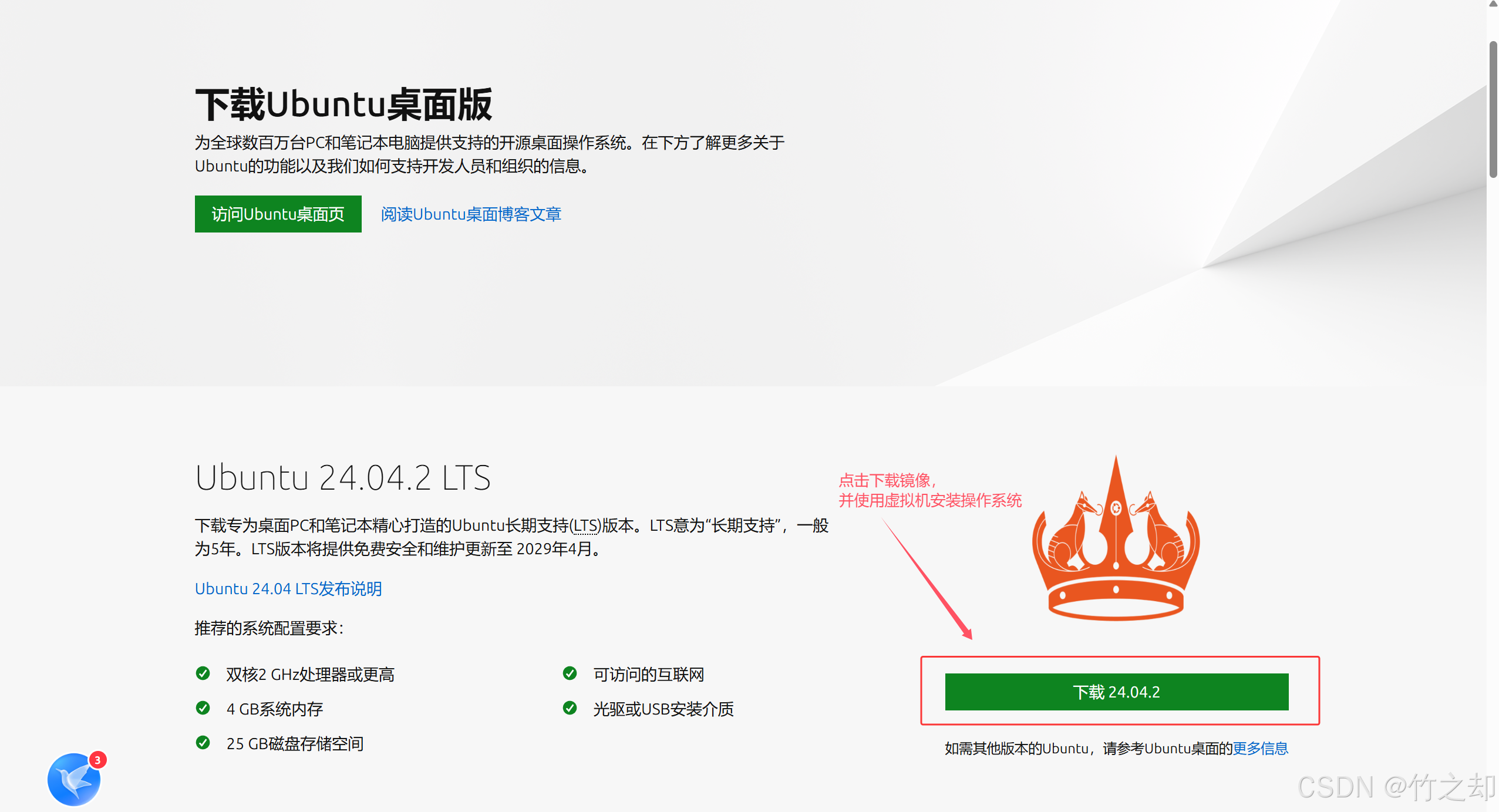
二、下载 Minecraft 服务端
- 下载地址 (下载 server.jar 文件)https://mcversions.net/
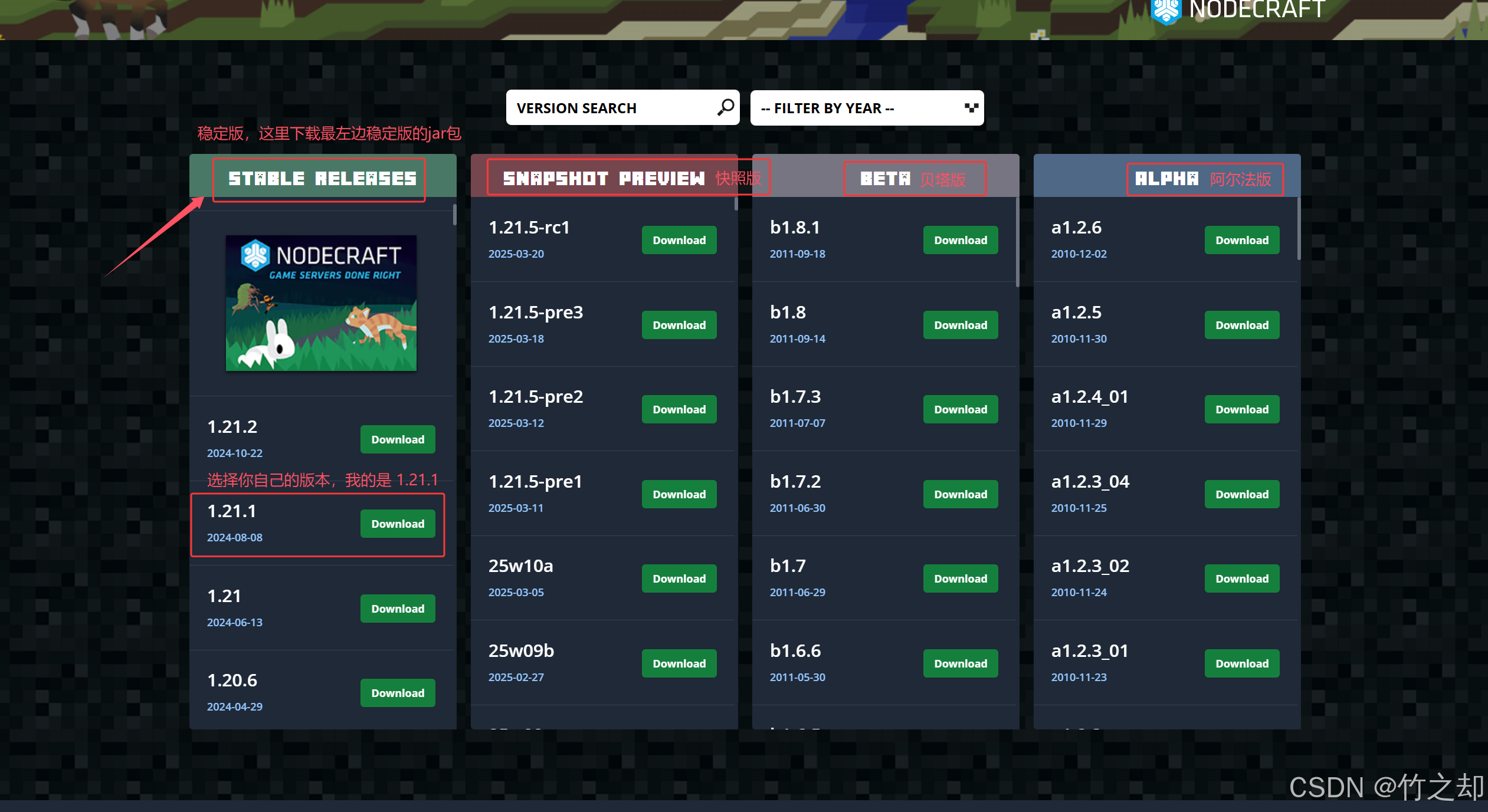
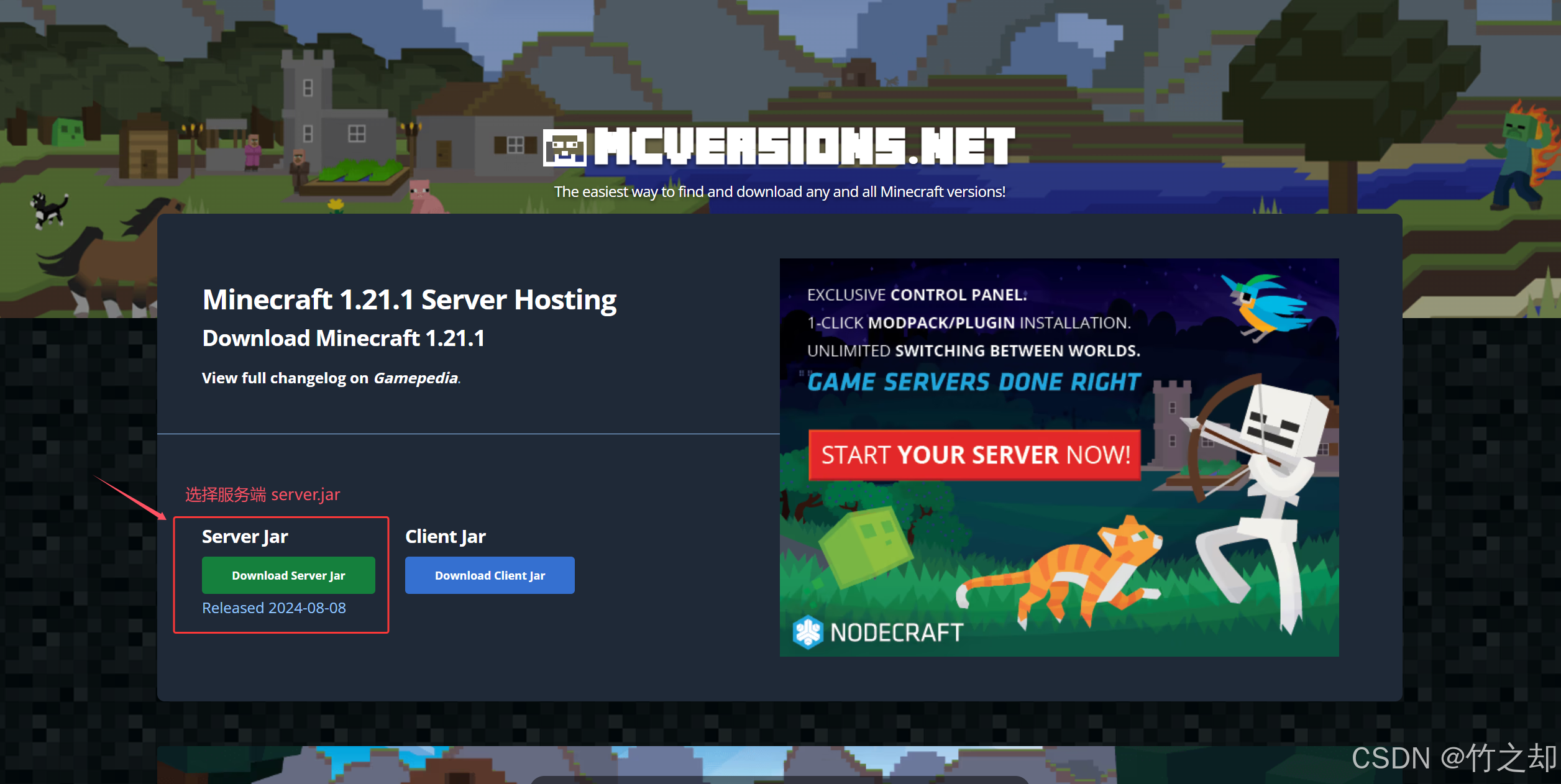
三、安装 JRE 21
sudo apt install openjdk-21-jre -y
四、安装 MCS manager 面板
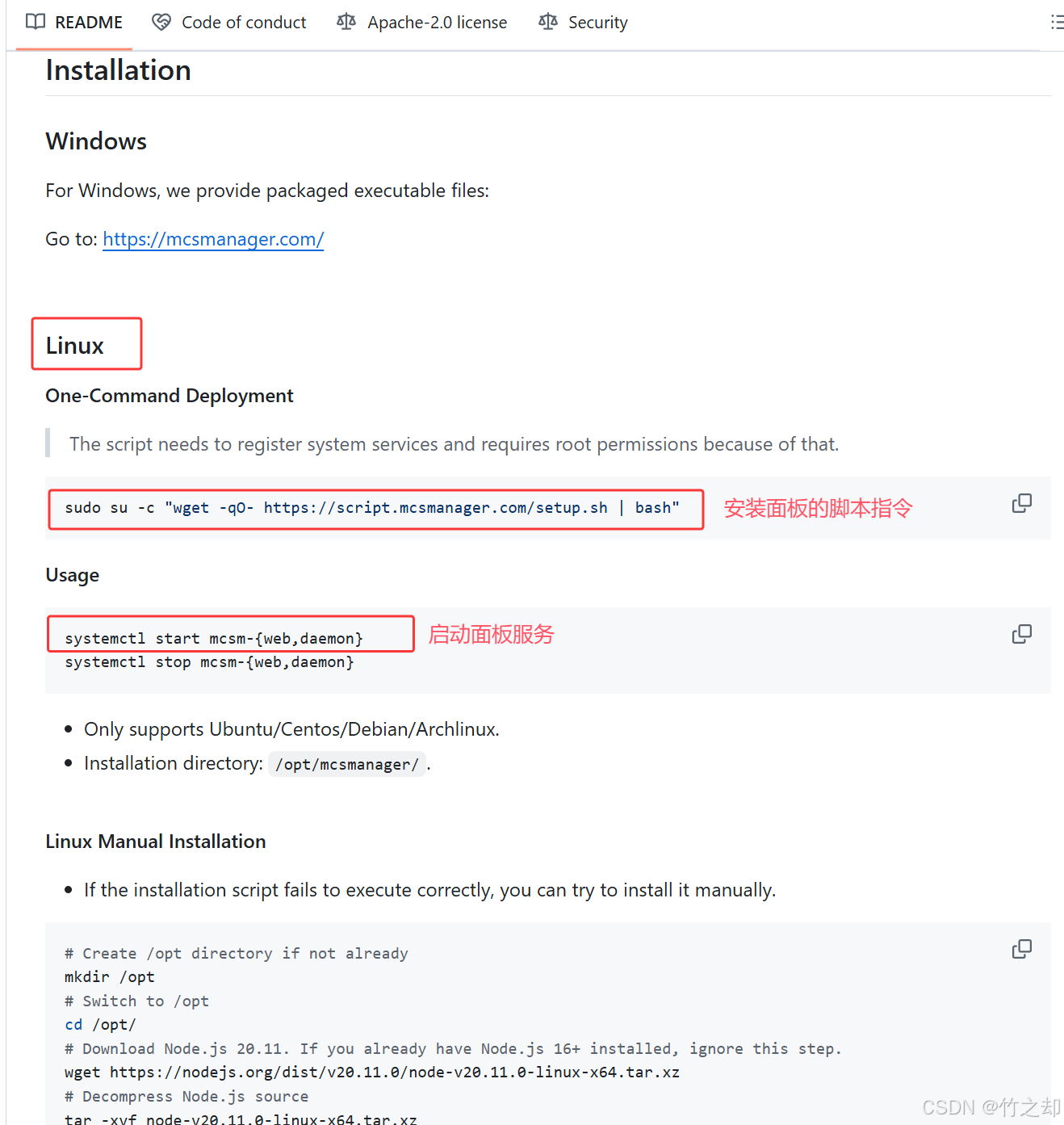
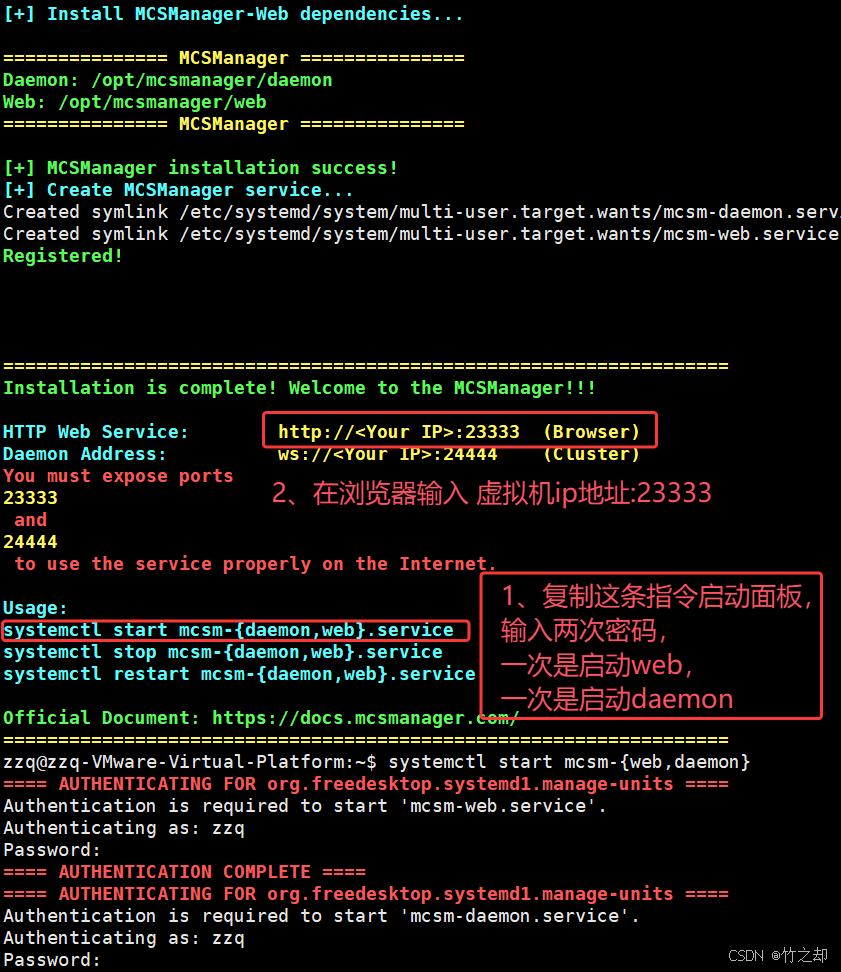
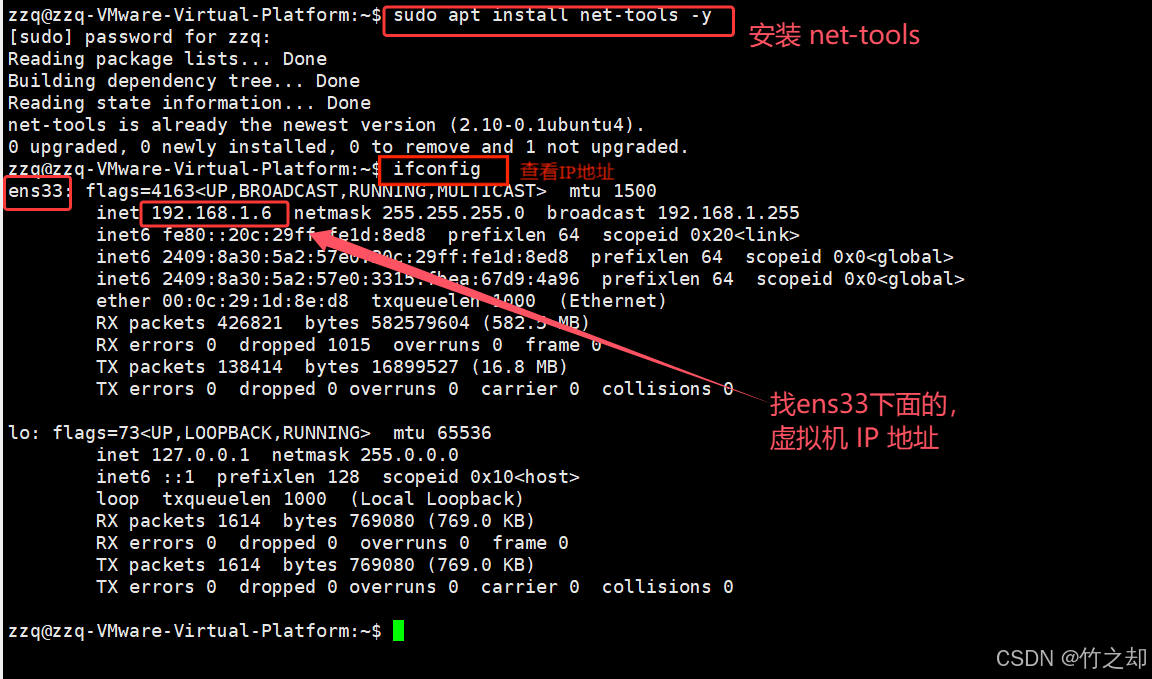
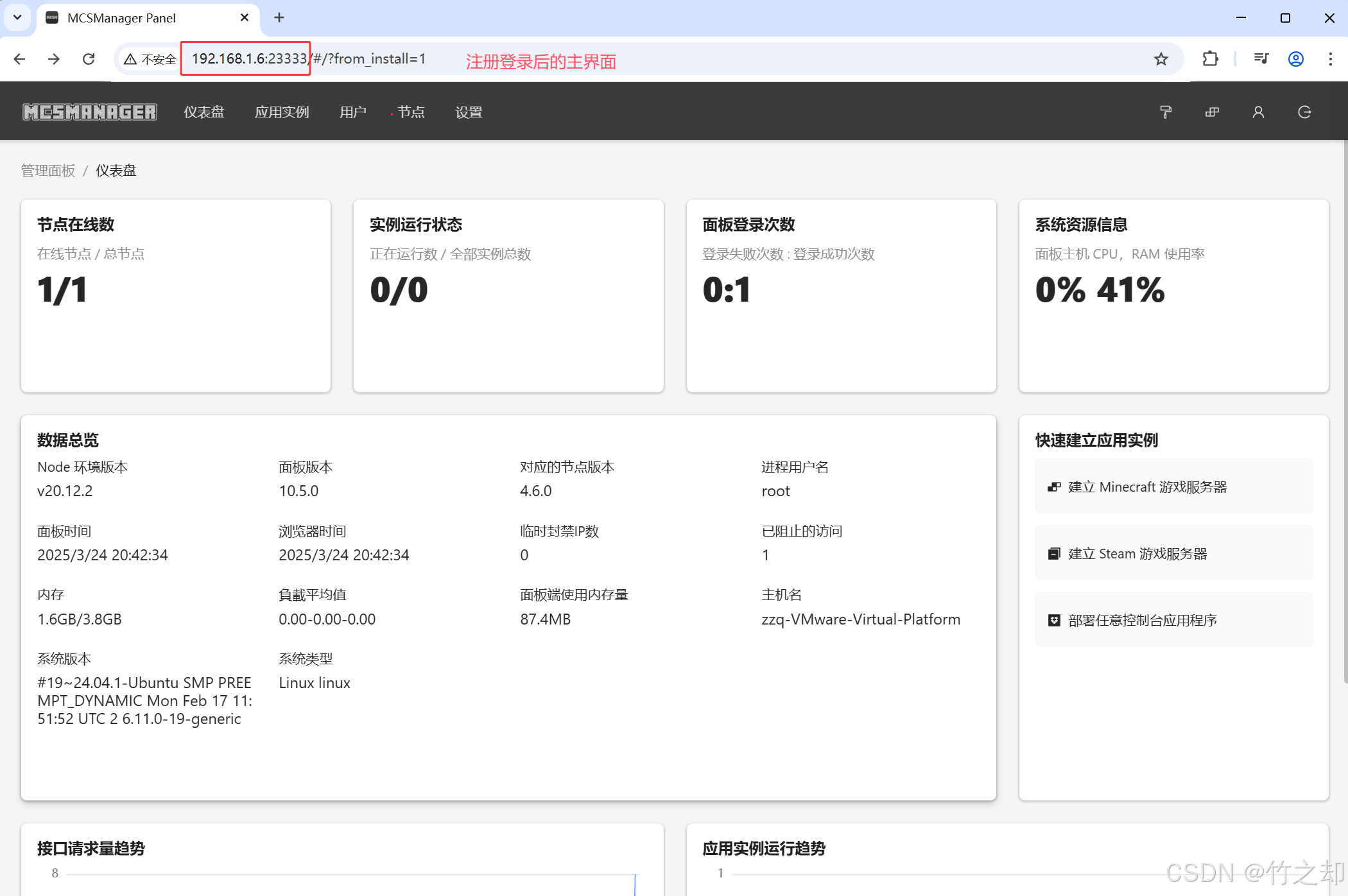
五、搭建服务器
-
此时虚拟机可以不用了,直接使用 MCS manager 面板
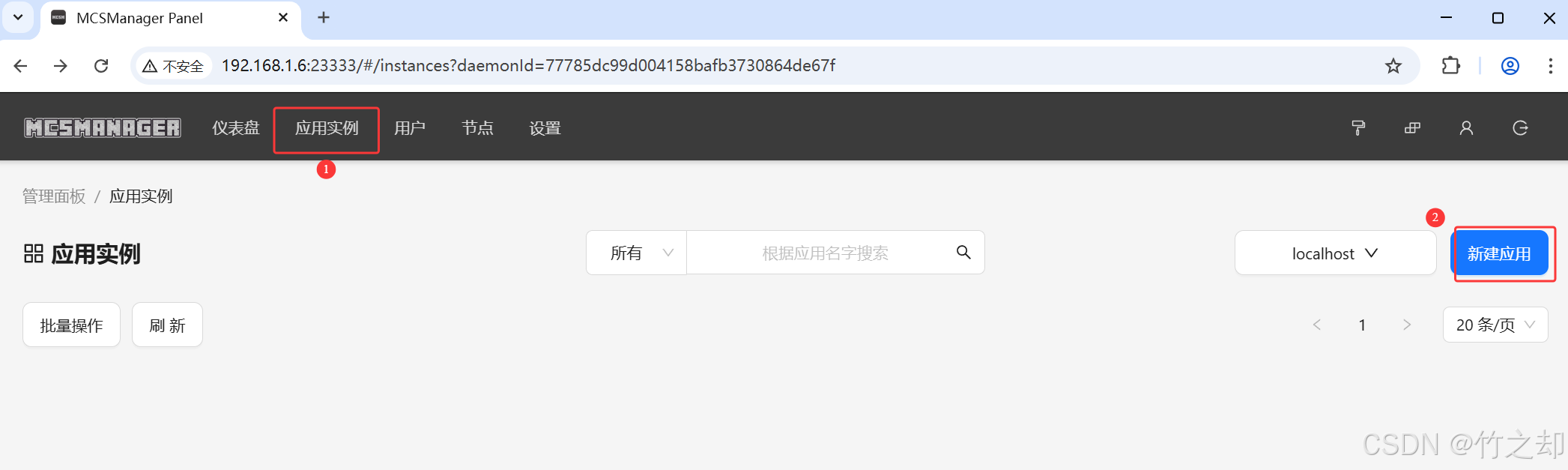
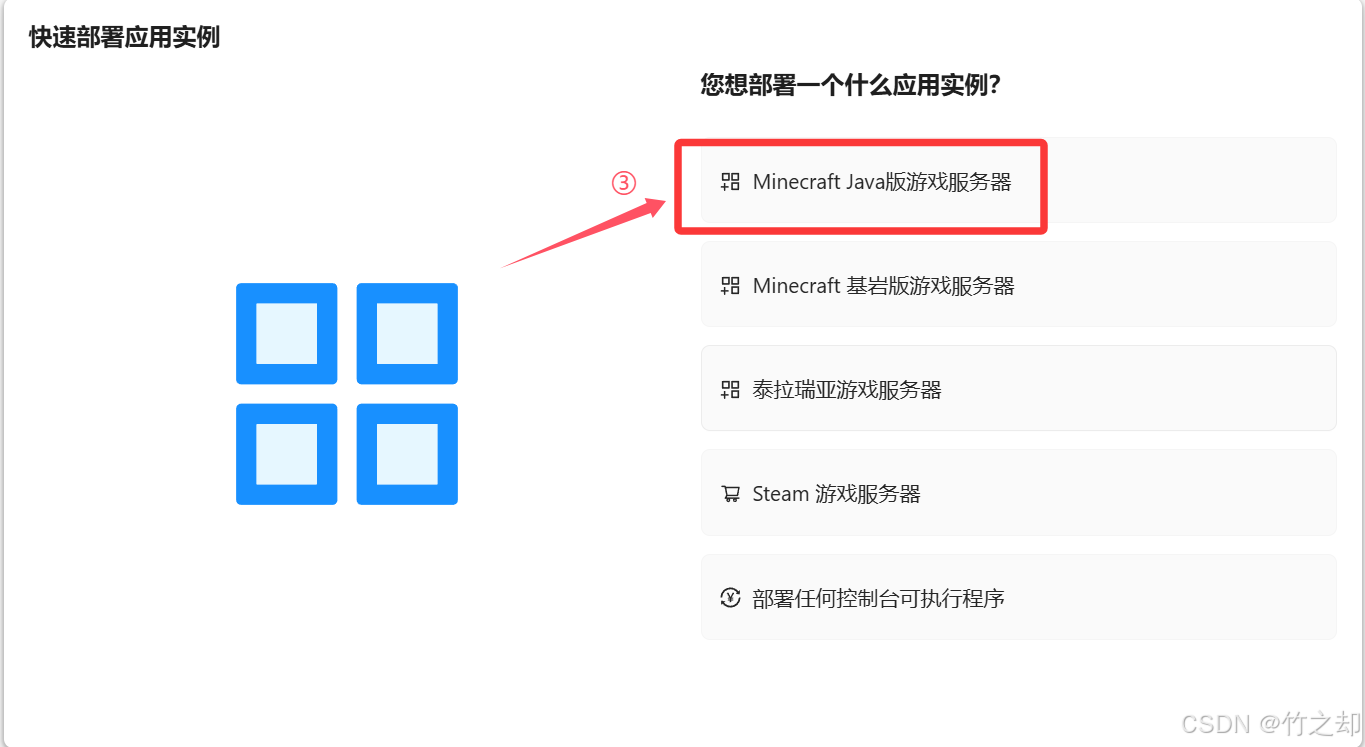
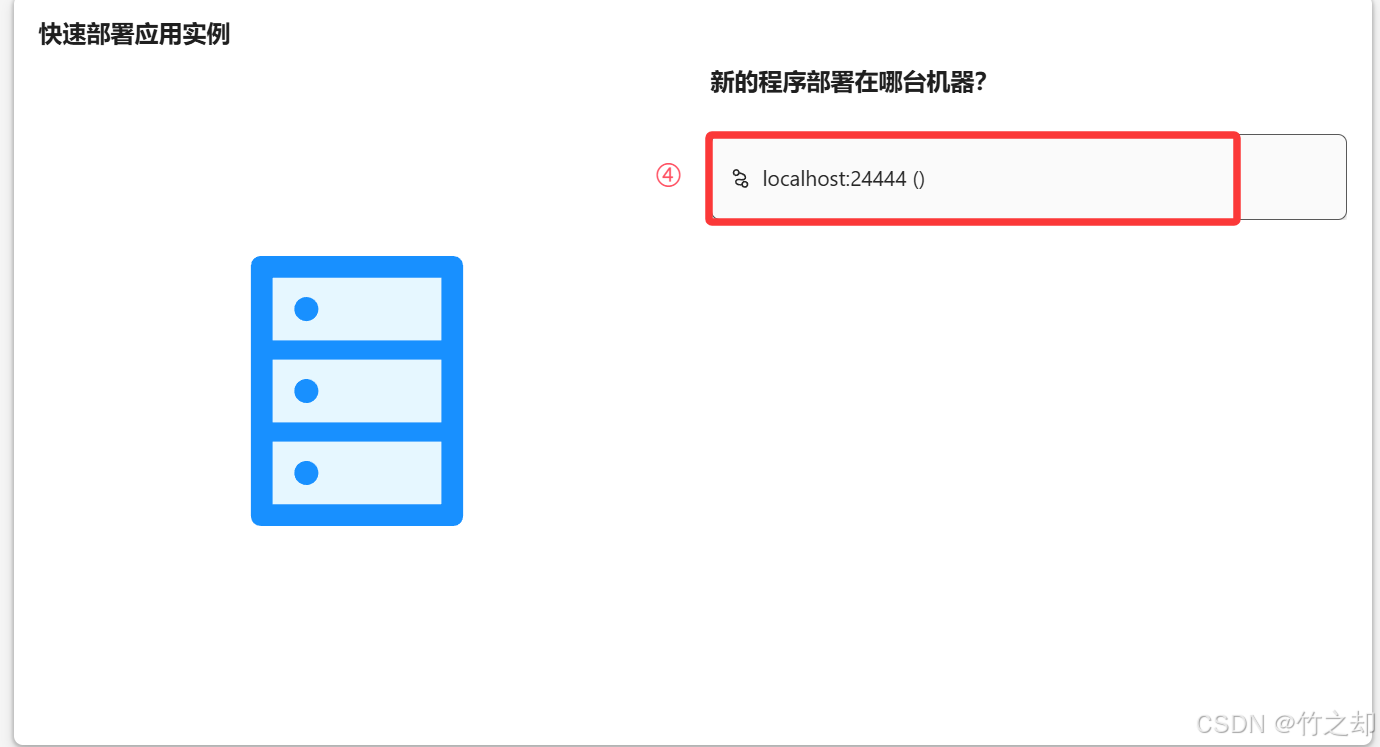
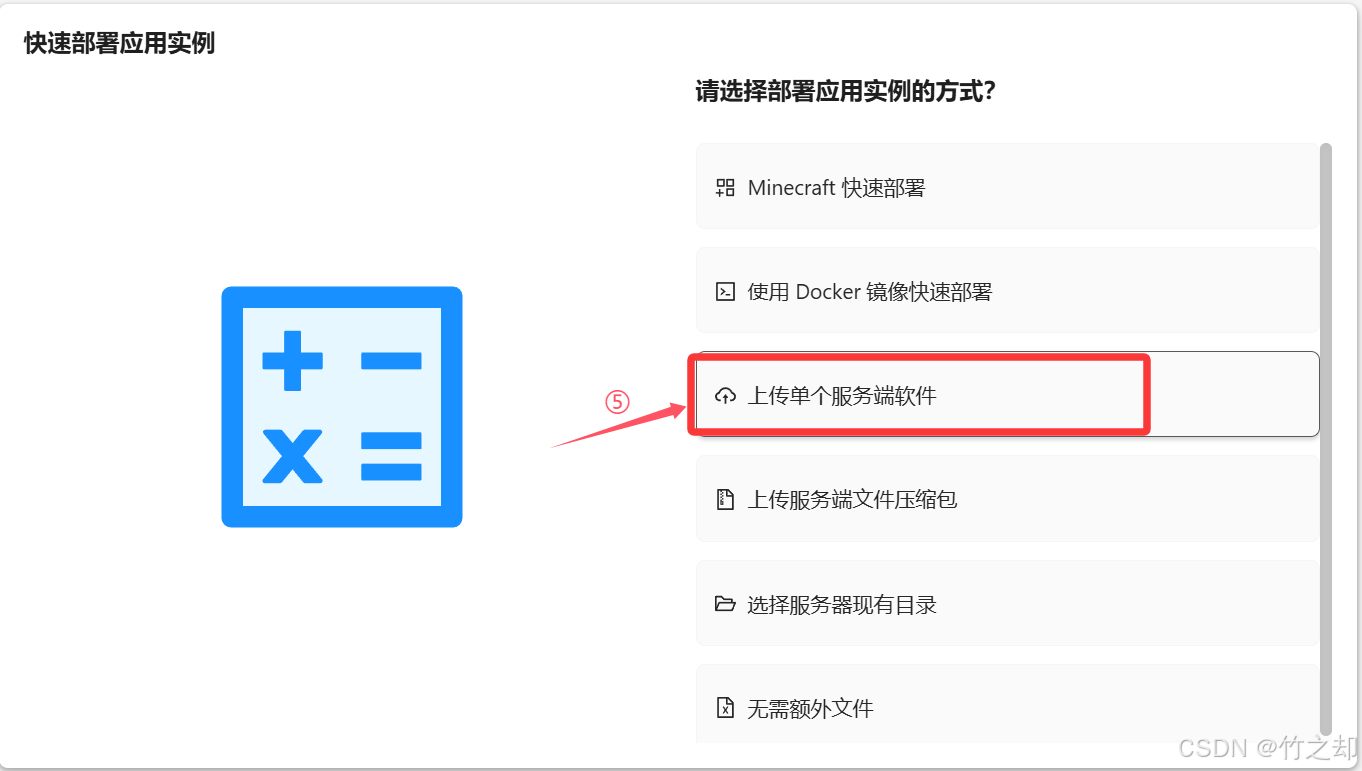
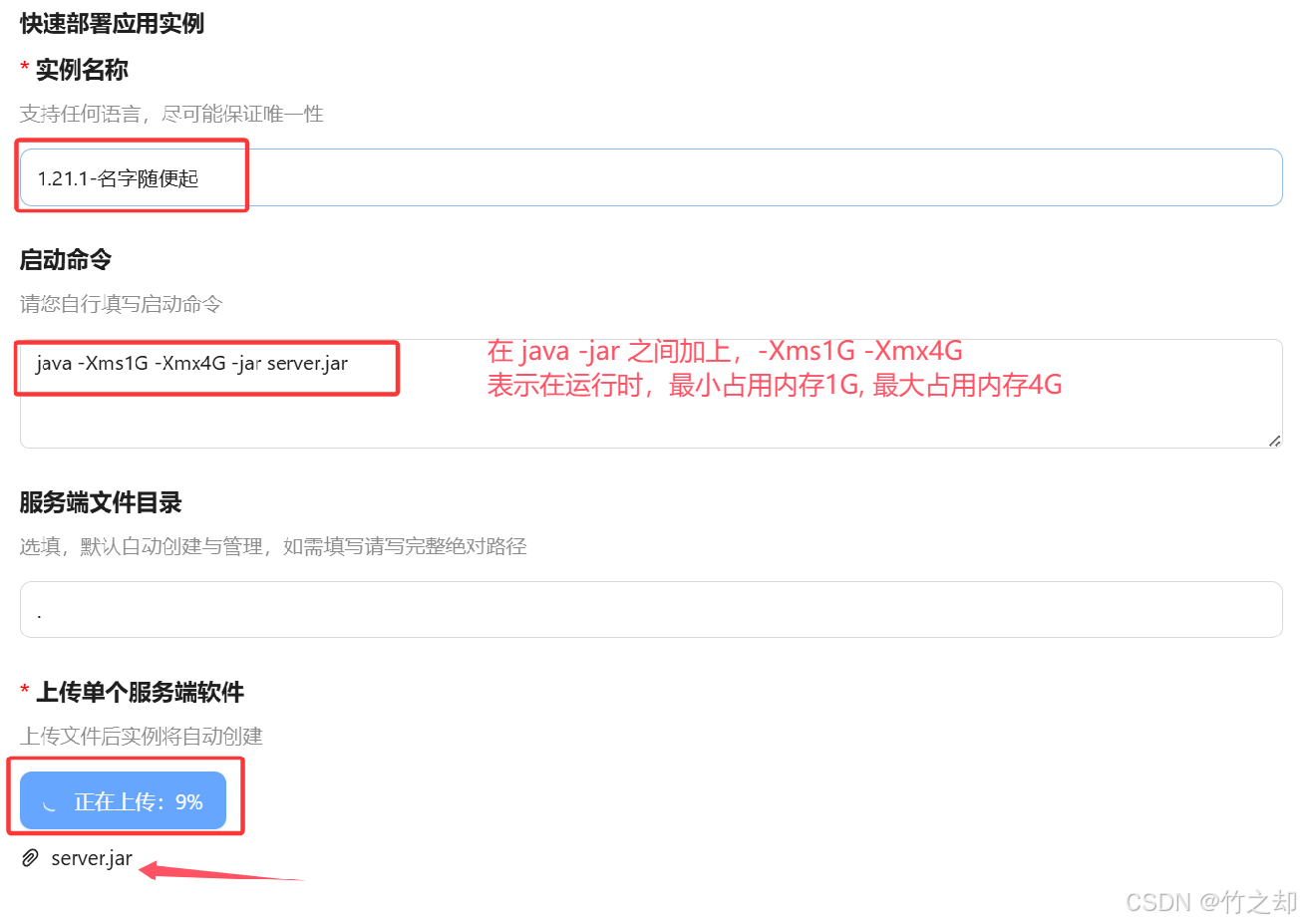
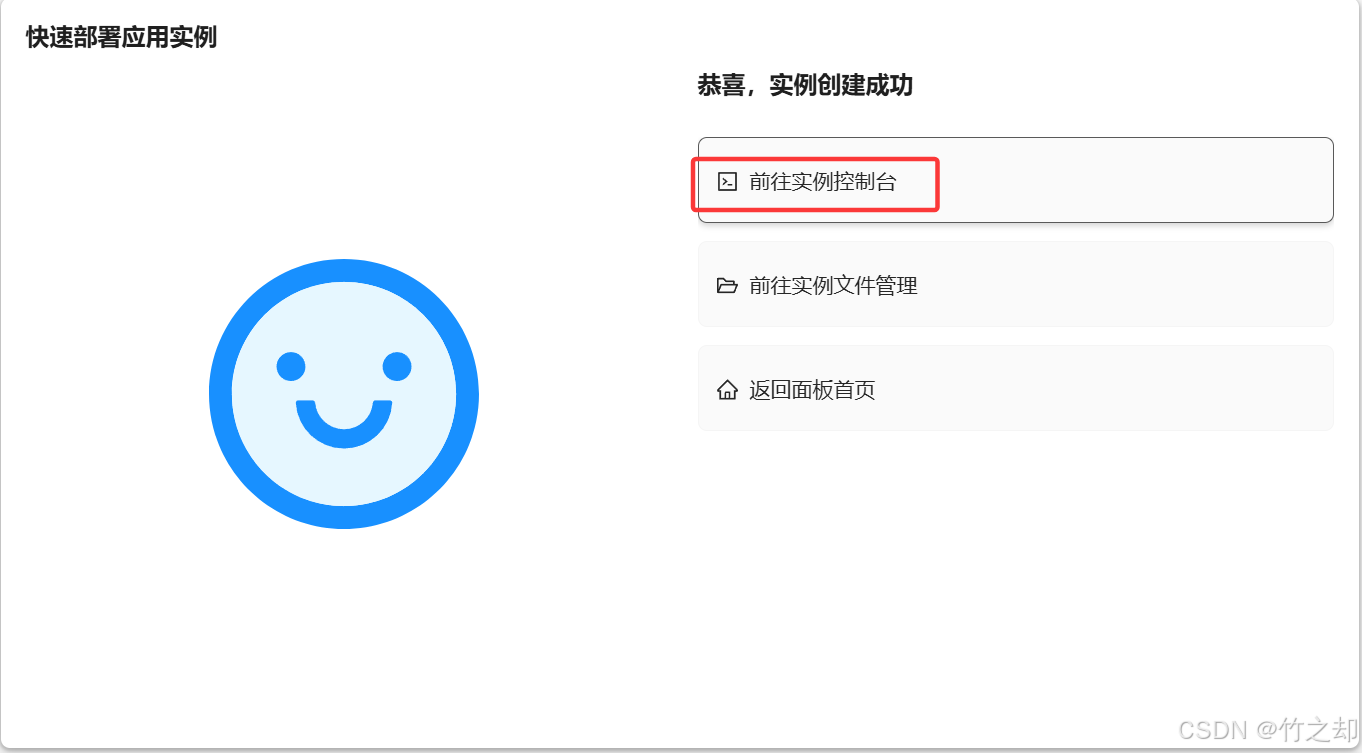
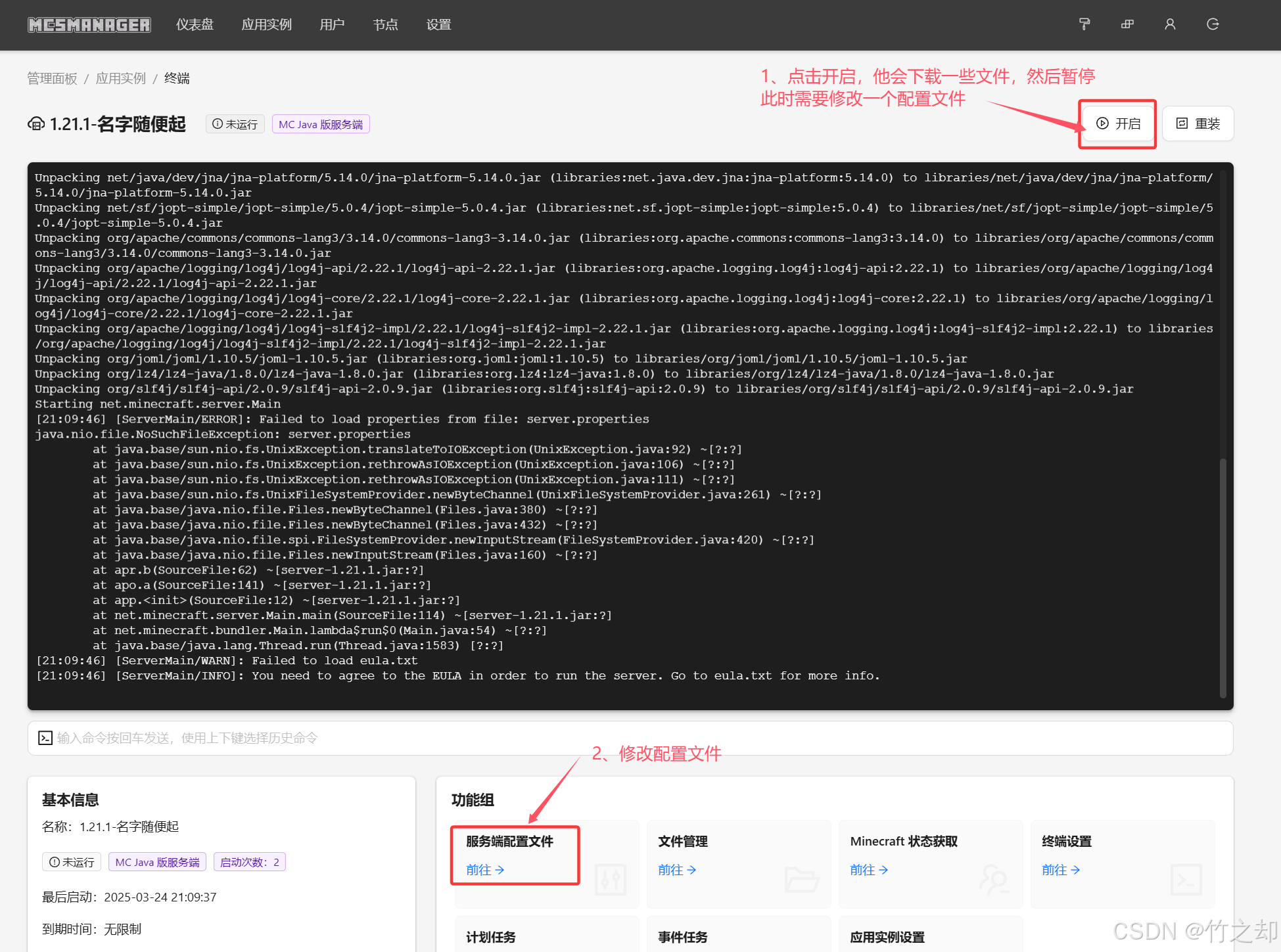
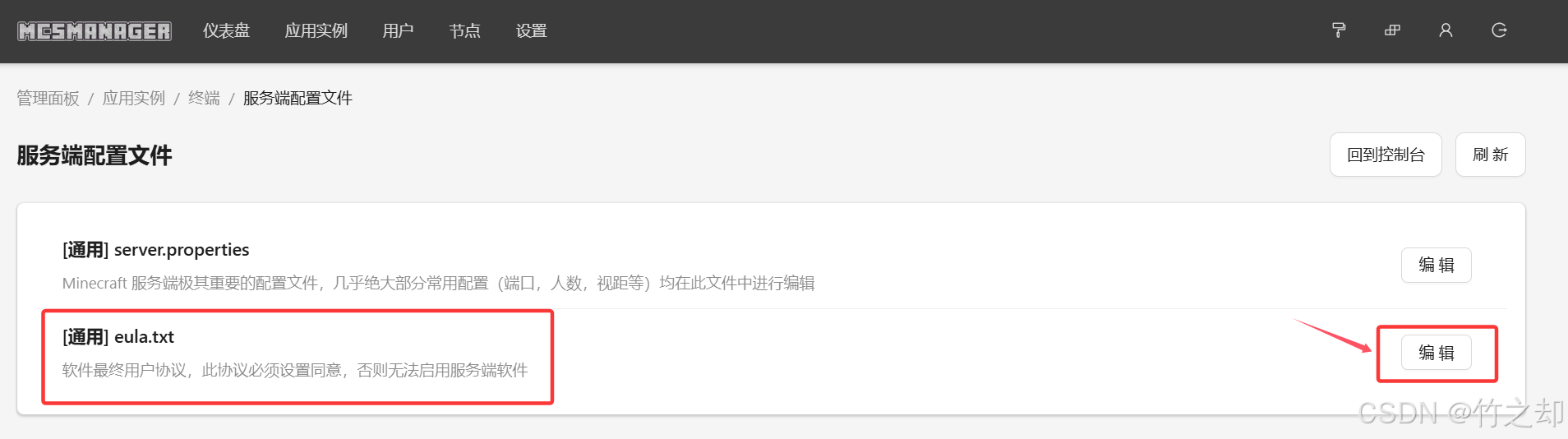
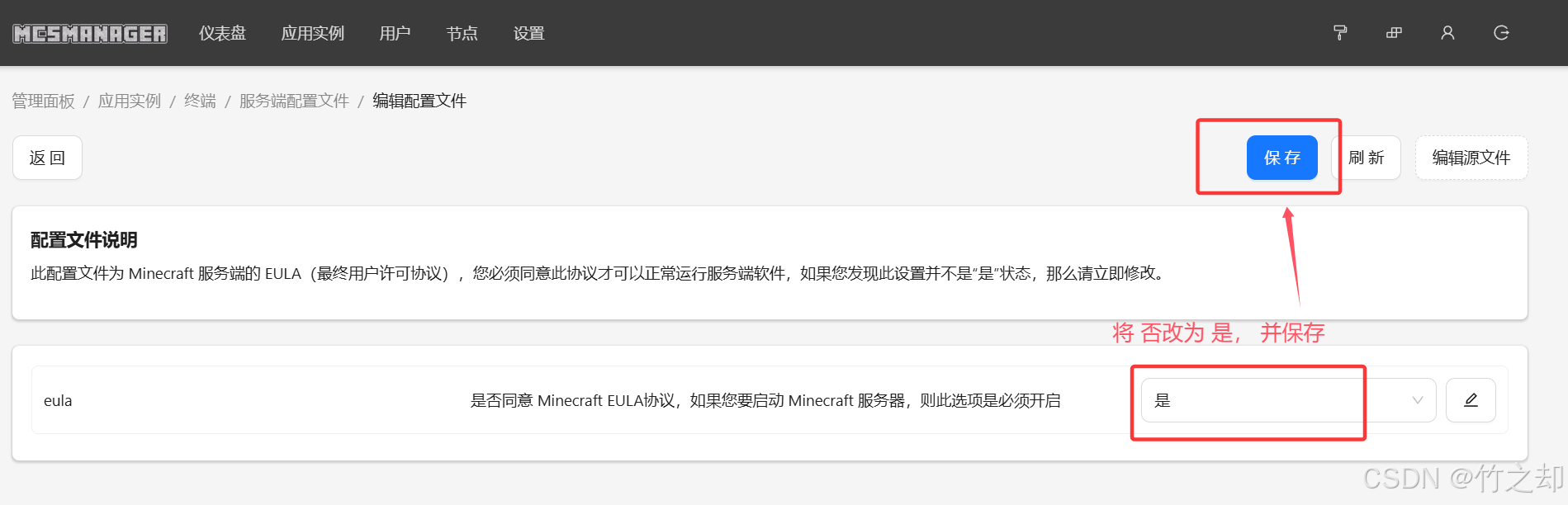


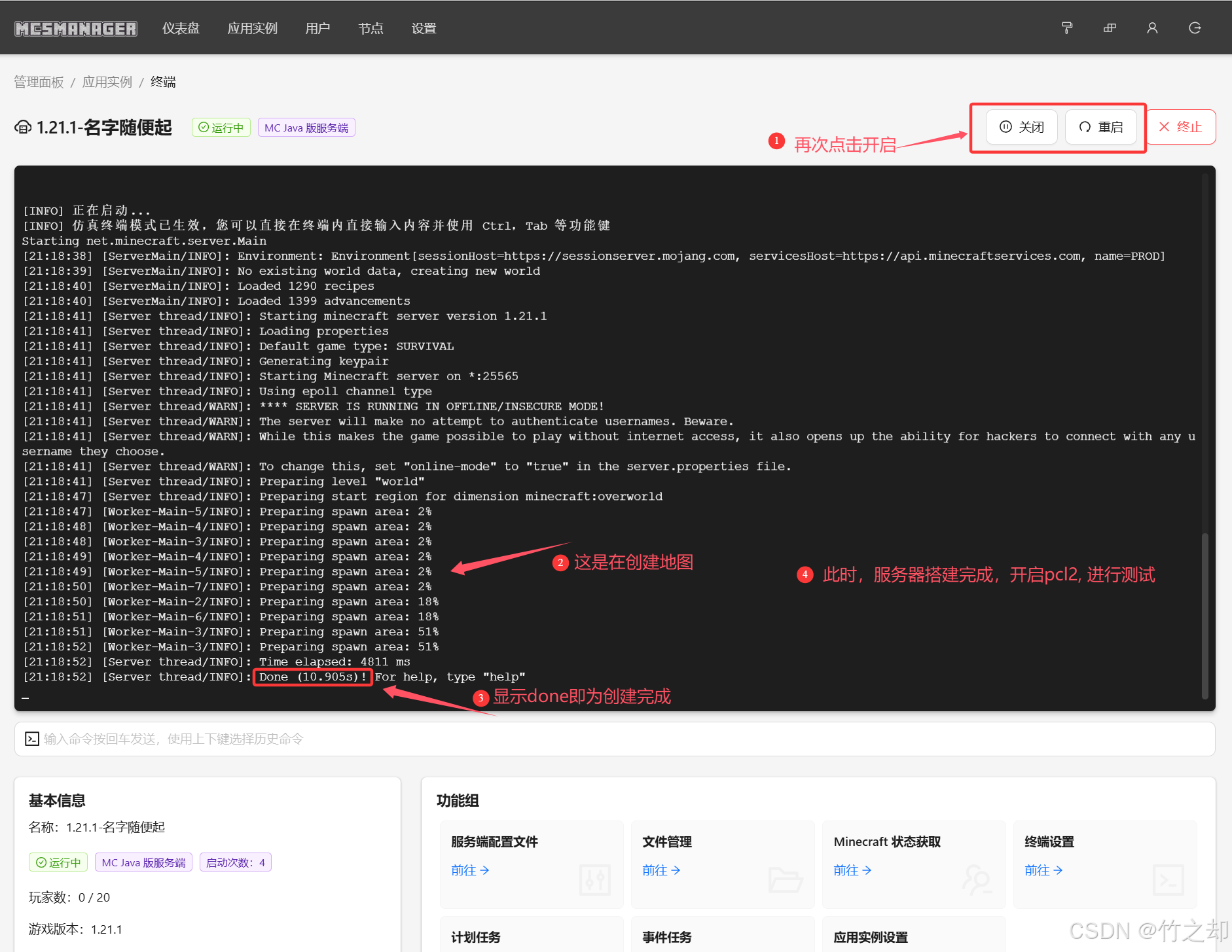
六、本地测试连接
打开pcl2 –> 进入游戏 –> 选择多人游戏 –> 选择添加服务器 –> 服务器名字随便起 –> 服务器地址就是你虚拟机地址
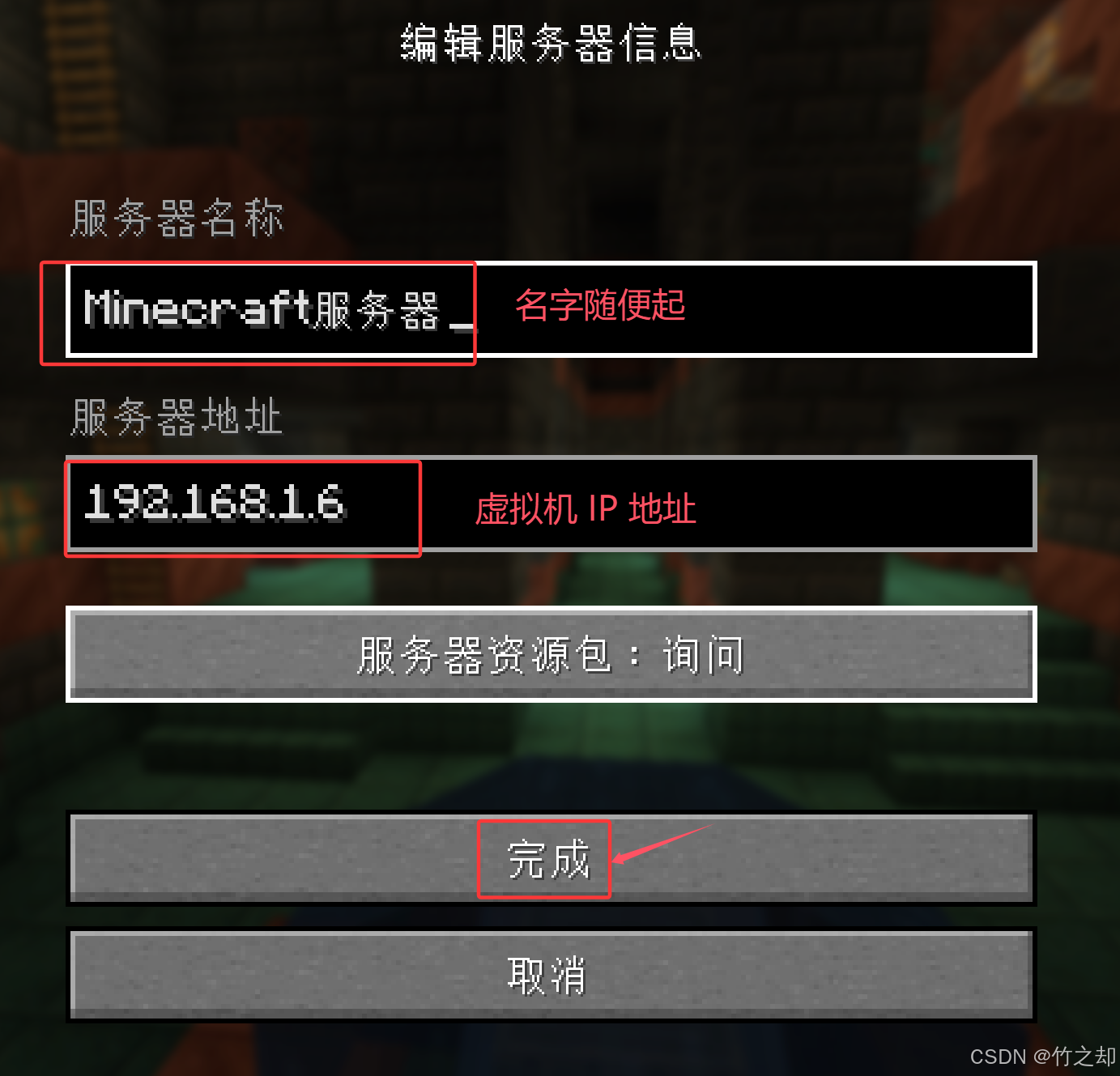

如果无法加入,请把防火墙关闭(如果可以加入,请忽略)
sudo ufw disable
查看防火墙状态(如果可以加入,请忽略)
sudo ufw status
显示 Status: inactive 即为防火墙关闭(如果可以加入,请忽略)


七、下载樱花,实现内网穿透,邀请其他玩家一起玩
输入真实邮箱进行注册,验证码将发送给邮箱,未满18岁请退出注册。






八、MCSManager 面板介绍
- 面板介绍

服务端配置文件 
文件管理 
事件任务 
应用实例设置 
END 配置完成
 网硕互联帮助中心
网硕互联帮助中心
![[已解决·实验日志] AutoDL系统盘异常爆满,原因是PyCharm 在连接到远程服务器调试时,自动执行后台任务(正在更新 python解释器), 将某些包&依赖项下载到了服务器上-网硕互联帮助中心](https://www.wsisp.com/helps/wp-content/uploads/2025/04/20250419204602-68040b8ac23b2-220x150.png)

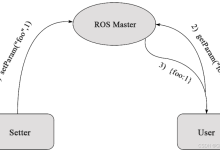
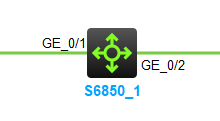
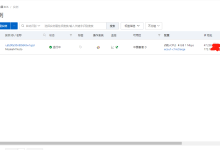


评论前必须登录!
注册